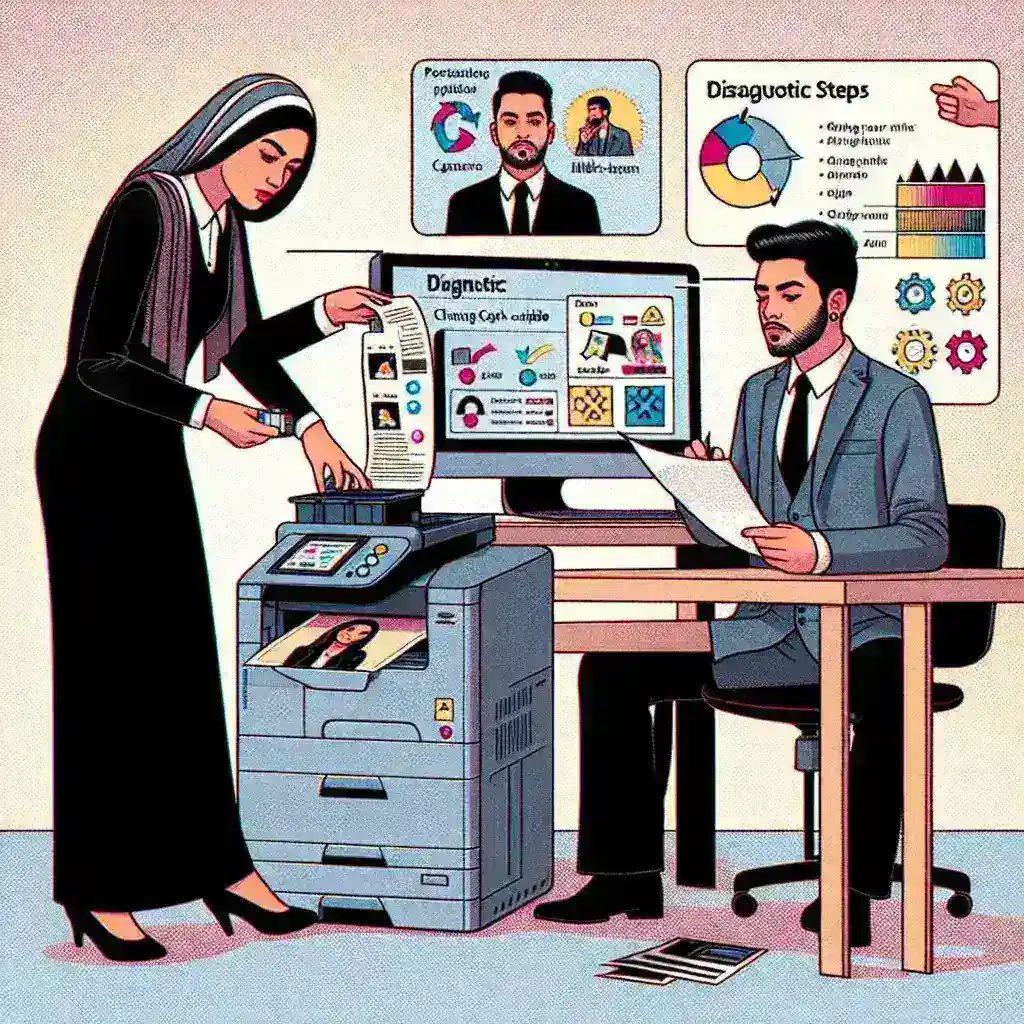
Bagaimana cara mengatasi masalah kualitas cetak setelah mengganti kartrid?
Mengganti kartrid printer seringkali menjadi solusi untuk memastikan keberlanjutan operasional printer rumah atau kantor Anda. Namun, tidak jarang kualitas cetak menurun setelah penggantian kartrid. Masalah ini dapat disebabkan oleh berbagai faktor seperti pemasangan yang tidak tepat, kartrid yang tidak kompatibel, atau masalah printer itu sendiri. Artikel ini akan memberikan panduan langkah demi langkah untuk mengatasi masalah kualitas cetak setelah mengganti kartrid.
Menyadari Masalah Kualitas Cetak
Sebelum mencoba menyelesaikan masalah kualitas cetak, penting untuk mengidentifikasi dan memahami jenis masalah yang terjadi. Berikut adalah beberapa gejala umum yang menunjukkan adanya masalah kualitas cetak:
- Teks tidak jelas atau kabur
- Garis horizontal atau vertikal yang tidak seharusnya
- Warna yang tidak konsisten atau salah cetak
- Bagian dari gambar atau teks hilang
| Masalah | Gejala |
|---|---|
| Teks Kabur | Teks yang dicetak tidak jelas atau tidak tajam |
| Garis Tidak Seharusnya | Garis vertikal atau horizontal pada hasil cetak |
| Warna Tidak Konsisten | Perubahan warna yang tidak sesuai dengan aslinya |
| Bagian Hilang | Bagian dari teks atau gambar tidak tercetak |
Setelah mengenali gejala tersebut, kita dapat melanjutkan ke langkah-langkah untuk memperbaikinya.
Pemeriksaan Awal
1. Pastikan Kartrid Terpasang dengan Benar:
- Matikan printer dan buka penutup kartrid
- Periksa apakah kartrid sudah terpasang dengan benar dan tidak ada penghalang
- Jika perlu, keluarkan dan pasang kembali kartrid dengan hati-hati
2. Periksa Kompatibilitas Kartrid:
- Pastikan kartrid yang Anda gunakan sesuai dengan model printer Anda
- Gunakan kartrid asli dari produsen printer untuk menghindari masalah kompatibilitas
Langkah-Langkah Lanjutan
3. Kalibrasi Printer:
Banyak printer memiliki fungsi kalibrasi yang dapat membantu memperbaiki masalah kualitas cetak. Lakukan kalibrasi melalui menu pengaturan printer.
4. Membersihkan Kepala Cetak:
- Kotoran atau tinta kering yang menempel pada kepala cetak dapat menyebabkan masalah kualitas cetak
- Gunakan opsi pembersihan kepala cetak pada menu pengaturan printer atau lakukan secara manual sesuai petunjuk pabrikan
5. Perbarui Driver Printer:
Driver yang tidak terbaru bisa menyebabkan komunikasi yang buruk antara printer dan komputer. Pastikan driver printer Anda selalu diperbarui ke versi terbaru.
Solusi Tambahan
Menggunakan Mode Cetak Berkualitas Tinggi
Jika masalah kualitas cetak belum teratasi, coba atur printer ke mode cetak berkualitas tinggi. Ini mungkin memperlambat waktu cetak, tetapi bisa meningkatkan hasil cetak.
Mereboot Printer
Matikan printer untuk beberapa menit, lalu nyalakan kembali. Ini dapat membantu mengatasi masalah yang terjadi setelah pergantian kartrid.
Memeriksa Kualitas Kertas
Pastikan Anda menggunakan kertas yang cocok dengan spesifikasi printer Anda. Kualitas kertas yang buruk dapat mempengaruhi hasil cetak.
Penggantian Kartrid
Jika semua langkah di atas tidak menghasilkan perubahan, mungkin kartrid yang baru saja dipasang bermasalah. Coba ganti dengan kartrid lain untuk melihat apakah itu memperbaiki masalah.
Menghubungi Dukungan Teknis
Jika semua upaya yang telah dilakukan tidak menyelesaikan masalah, mungkin saatnya untuk menghubungi layanan dukungan teknis dari pabrikan printer. Mereka dapat memberikan bantuan lebih lanjut dan solusi yang lebih tepat sesuai dengan masalah yang dihadapi.
Kesimpulan
Mengatasi masalah kualitas cetak setelah mengganti kartrid memerlukan pemeriksaan yang teliti dan langkah-langkah pemecahan masalah yang spesifik. Dengan mengikuti panduan di atas, Anda dapat mengidentifikasi dan memperbaiki sebagian besar masalah yang mungkin terjadi. Jangan lupa untuk selalu menggunakan kartrid dan bahan yang direkomendasikan oleh pabrikan untuk hasil terbaik.
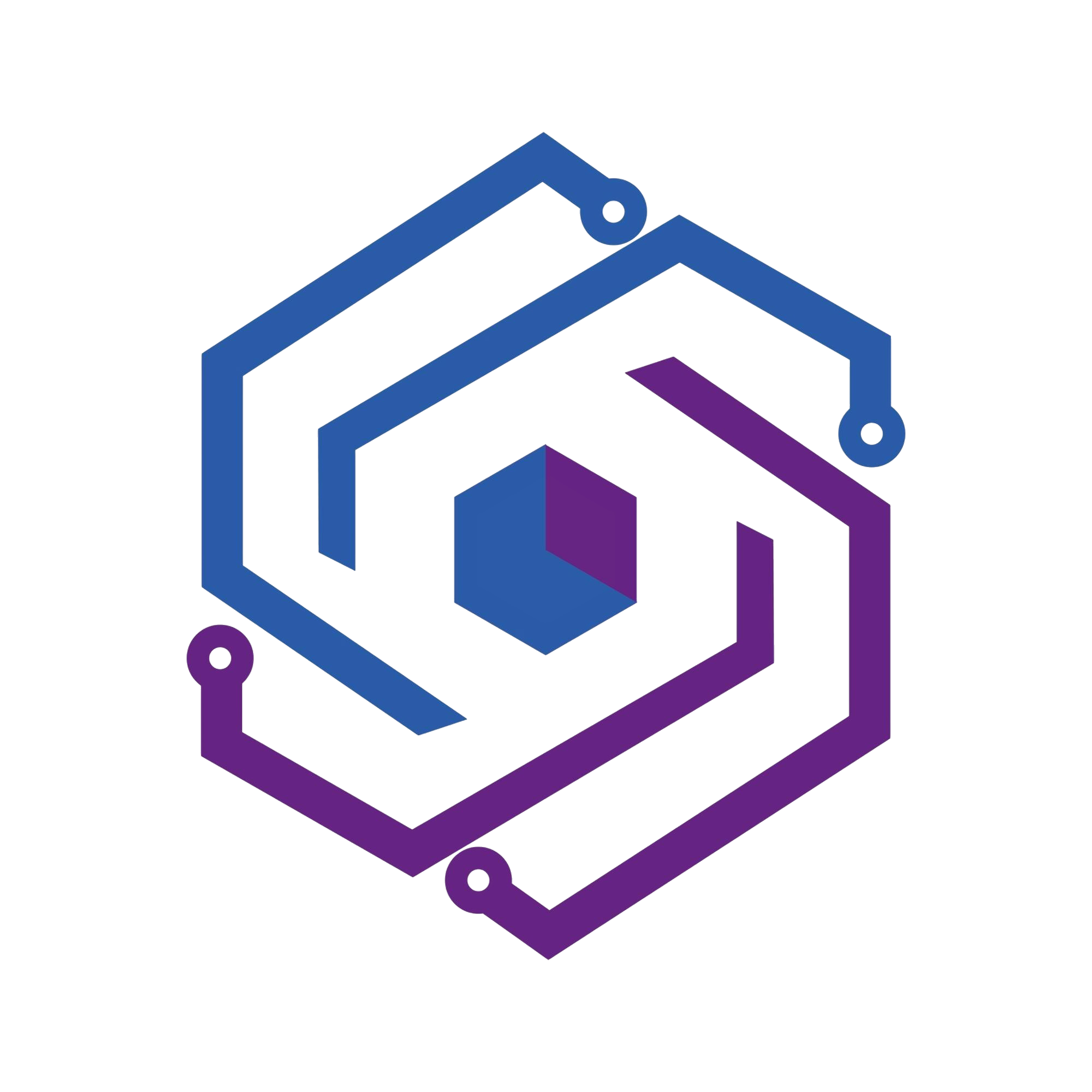

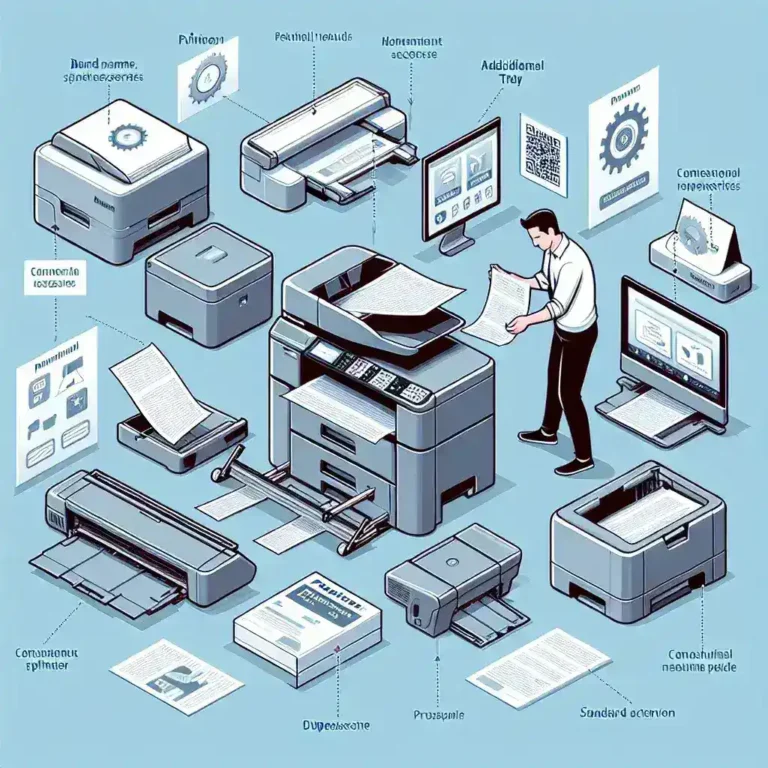
Leave a Comment